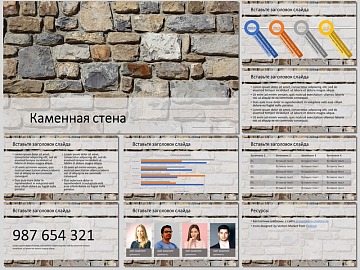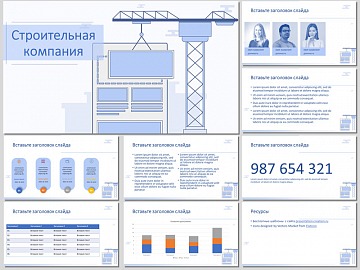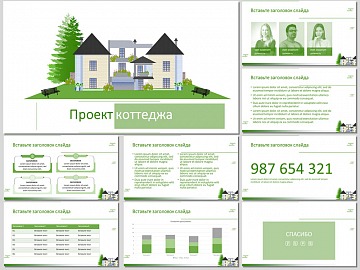Нередко встречаются ситуации, когда автор презентации долго и упорно работает над каждым слайдом. Оттачивает каждый абзац, каждое слово. Насыщает презентацию прекрасным графическим материалом. Все проверят, сохраняет презентацию. Приходит в аудиторию, ставит флешку в ноутбук, запускает презентацию и ... И все, и тишина. Ноутбук оказывается слабым, памяти недостаточно, чтобы запустить презентацию, которая по размеру оказалась не на одну сотню мегабайт.
Чтобы не попадать в такие ситуации, необходимо заботится о размере файла презентации. Если размер большой, нужно принять меры к его уменьшению. Далее – несколько советов как это сделать.
Огромные изображения в презентация в презентациях – это первая причина. Огромные не по размеру на слайде, а по размеру файла. Современные фотоаппараты имеют высокое разрешение, и каждая не обработанная фотография дает до нескольких мегабайт в результирующий размер презентации. Поэтому лучше перед вставкой в презентацию фотографии обработать, например, уменьшить размер и разрешение, воспользовавшись Adobe Photoshop или другим подходящим инструментом. Если об этом не позаботились заранее, можно воспользоваться встроенными средствами PowerPoint.
Обрезка изображения
Во-первых, можно обрезать изображение. Для этого необходимо воспользоваться инструментом «Обрезка».
Сжатие рисунков
Во-вторых, прямо в PowerPoint можно сжать все изображения без визуальной потери качества. Для этого воспользоваться инструментом «Сжатие рисунков».
Уменьшение качества изображения без визуального ухудшения
В adobe Photoshop можно выбрать «Сохранить как» и в появившихся настройках уменьшить качество файла. Также можно воспользоваться функцией сохранения для WEB для оптимизации изображения. Для этого выбрать «Файл» - «Сохранить для Web» и в параметрах сохранения уменьшить качество изображения.
Выбор оптимального типа файла изображения
При сохранении файла можно поэкспериментировать с расширениями сохраняемого изображения, посмотреть какое дает наименьший размер без существенной потери качества.
Уменьшение размера изображения
В меню «Изображение» - «Размер изображения» можно уменьшить огромную фотографию до приемлемого в презентации размера. Там самым можно сэкономить несколько мегабайт. Вдобавок к этому применить описанный выше способ сохранения изображения.
Обработка файла
Иногда в уменьшении размера изображения файла может помочь сохранение под другим именем. Дело в том, что PowerPoint запоминает последние действия, а сохранение файла под другим именем отменяет эти запомненные действия.
Помимо этого, автосохранение увеличивает размер файла. При критичных ситуациях его можно отключить в настройках.
Ну и наконец не следует сохранять файл как PowerPoint 95. Эта опция делает размер файла очень большим.
Программное обеспечение для оптимизации файлов презентаций
Существуют программы от сторонних разработчиков, которые оптимизирую файлы PowerPoint и других приложений из пакета Microsoft Offiсe. Например, «pptMinimizer» или «NXPowerLite».